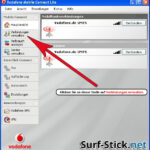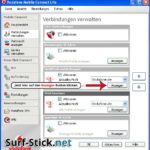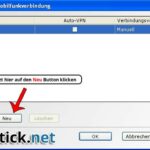Auf einem Vodafone Surfstick ist die Einwahlsoftware Vodafone Mobile Connect installiert. Wie Sie darin neue APN Einstellungen anlegen, zeigt meine Schritt für Schritt Anleitung.
Bedingt durch die Vodafone Surf-Sofort DSL Pakete, gibt es ganz viele Menschen die einen Vodafone Surfstick haben. Ist der DSL Zugang dann aktiviert, verschwindet der Surfstick in der Schublade. Irgendwann erinnert man sich dann an das gute Stück und kramt es wieder hervor. Wer sich nun einen passenden Datentarif aussucht und diesen im Surfstick nutzen möchte, stellt dann häufig fest, dass das nicht so einfach funktioniert.
Warum funktioniert der Vodafone Surfstick nicht mit jeder SIM-Karte?
Das liegt ganz einfach an den APN Zugangsdaten (APN = Access Point of Network). Jeder UMTS Tarif nutzt andere APN Zugangsdaten. Zum Beispiel haben Vodafone Vertrags-Surfsticks die APN „web.vodafone.de“ in Ihrer Einwahlsoftware verankert. Vodafone Prepaid Angebote wie die von RTL oder auch BILDmobil, nutzen dagegen den APN „event.vodafone.de“. Und die Angebote von O2, T-Mobile und E-Plus nutzen auch ganz andere APN Daten.
» Alle APN Einstellungen finden Sie hier…
APN einstellen – So gehen Sie vor
Sie haben die Vodafone Mobile Connect Software auf Ihrem Rechner? Dann benötigen Sie als erstes unbedingt noch die APN Einstellungen (siehe hier) von Ihrem Anbieter, den Sie im Surfstick nutzen möchten. Jetzt haben Sie alles. Stecken Sie den Vodafone Surfstick an Ihren Rechner und gehen Sie so vor:
1. Doppelklick auf das Desktop Symbol um die Einwahlsoftware zu starten.
2. In der Navigation links auf Verbindungen verwalten klicken.
3. In der Box „Mobilfunkverbindungen“ klicken Sie auf den Button „Anzeigen“.
4. Im sich neu öffnenden Fenster klicken Sie auf den Button „Neu“.
5. Im sich wieder neu öffnenden Fenster vergeben Sie im Kästchen Name – einen Namen! Zum Beispiel RTL Tarif, T-Mobile, oder was auch immer.
6. Jetzt wechseln Sie in den Reiter „Netze“ und wählen dort den Punkt „Nur eigenes Netz“
7. Nun wechseln Sie zum Reiter „APN“ und geben dort in das APN-Feld den jeweiligen APN ein. In meinem Beispiel verwende ich die RTL SIM-Karte und muss deshalb den APN „event.vodafone.de“ verwenden.
Dann setzen Sie das Häkchen bei Authentifizierung und geben evtl. noch Benutzername und Passwort der APN-Verbindung ein. In meinem Fall wären das jeweils „vf“. Mit Klick auf Ok alles abspeichern.
8. Im jetzt noch geöffneten Fenster sehen Sie den neuen APN Zugang. Beim Verbindungsverhalten wählen Sie automatisch. Dann wählt Ihr Surfstick Sie sofort ins UMTS Netz ein. Anschließend wieder alles mit Klick auf Ok abspeichern.
9. Wenn Sie jetzt in der Mobile Connect Software auf den Punkt „Hauptansicht“ wechseln, sollte der Surfstick bereits eine Verbindung hergestellt haben.
10. Rufen Sie nun Ihren Browser (Internet Explorer, Firefox, Chrome, etc.) auf. Wenn Sie ein Vertragsangebot haben sollten Sie nun surfen können. Bei Prepaid-Angeboten müssen Sie nun einen Zugang buchen. Fertig!